Actualizado 2024 de mayo: Deje de recibir mensajes de error y ralentice su sistema con nuestra herramienta de optimización. Consíguelo ahora en este enlace
- Descarga e instala la herramienta de reparación aquí.
- Deja que escanee tu computadora.
- La herramienta entonces repara tu computadora.
En una computadora con Windows 10, la última versión del programa de seguridad Malwarebytes no se puede instalar con el error "Se produjo un error". Después de algunas investigaciones, me di cuenta de que Problema de instalación de Malwarebytes “Ocurrió un error” cuando se instaló una versión anterior del programa y no se eliminó correctamente.
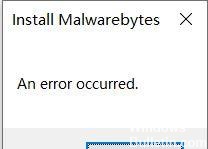
Cada computadora debe estar equipada con un antivirus reconocido por la industria para protegerlo de las amenazas. Malwarebytes Anti-Malware es un antivirus de última generación que detecta y elimina troyanos, gusanos, rojo, rootkits, spyware y otro malware peligroso de su PC. Para instalar y configurar Malwarebytes Anti-Malware en su computadora, siga estos pasos simples e ilustrados.
Cómo arreglar Install Malwarebytes "Se produjo un error" Problema:
Eliminar la carpeta Malwarebytes.
- Abra el Explorador de archivos y busque la carpeta C: \ Archivos de programa.
- Eliminar la carpeta Malwarebytes.
- Intenta instalar Malwarebytes. Normalmente, la instalación se lleva a cabo sin ningún problema.
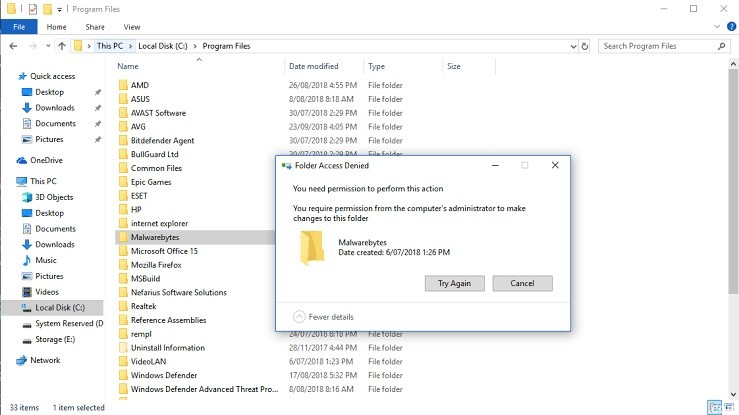
Elimine las versiones anteriores de Malwarebytes con la herramienta de soporte Malwarebytes.
1 Descargue y ejecute la herramienta de soporte Malwarebytes.
2 acepte el acuerdo de licencia y haga clic en Siguiente.
3 A la izquierda, seleccione Avanzado, luego Limpiar.
4 Haga clic en Sí para eliminar todos los productos Malwarebytes, luego haga clic en Aceptar para reiniciar su computadora.
5 Después del reinicio, instale Malwarebytes.
Actualización de mayo de 2024:
Ahora puede evitar problemas en la PC utilizando esta herramienta, como protegerse contra la pérdida de archivos y el malware. Además, es una excelente manera de optimizar su computadora para obtener el máximo rendimiento. El programa corrige los errores comunes que pueden ocurrir en los sistemas Windows con facilidad, sin necesidad de horas de resolución de problemas cuando tiene la solución perfecta a su alcance:
- Paso 1: Descargar PC Repair & Optimizer Tool (Windows 10, 8, 7, XP, Vista - Microsoft Gold Certified).
- Paso 2: Haga clic en “Iniciar escaneado”Para encontrar problemas de registro de Windows que podrían estar causando problemas en la PC.
- Paso 3: Haga clic en “Repara todo”Para solucionar todos los problemas.

Reinstalar Malwarebytes
Muchos pueden encontrar que reinstalar Malwarebytes es suficiente para resolver problemas de conexión de servicio. Tenga en cuenta que para aquellos que se han registrado para la versión Pro de Malwarebytes, puede tomar algunos pasos adicionales.

- Antes de hacer nada, asegúrese de recuperar su ID y la clave Malwarebytes, si corresponde. Copiar y pegar en un bloc de notas o documento de Word es una buena opción.
- En primer lugar, debe abrir Malwarebytes e ir a la configuración. En la sección Configuración avanzada, asegúrese de que la casilla de verificación Habilitar módulo de autoprotección no esté marcada.
- Luego vaya a "Mi cuenta" y luego "Desactivar". Luego, desactive Malwarebytes.
- Vaya al sitio web de Malwarebytes y descargue mbam-clean.exe.
- Cierre todos los programas actualmente en ejecución y asegúrese de que su software antivirus esté deshabilitado. Localice el archivo mbam-clean.exe e inicie el programa. Siga las instrucciones que lo guían a través del programa y reinicie la computadora cuando se le solicite.
- Una vez que se reinicie su computadora, visite el sitio web de Malwarebytes y descargue la última versión de Malwarebytes.
- Si está ejecutando Malwarebytes, desmarque la casilla "Versión de evaluación" y copie / pegue sus credenciales en el programa si las tiene.
https://forums.malwarebytes.com/topic/253537-an-error-occurred-during-installation/
Sugerencia del experto: Esta herramienta de reparación escanea los repositorios y reemplaza los archivos dañados o faltantes si ninguno de estos métodos ha funcionado. Funciona bien en la mayoría de los casos donde el problema se debe a la corrupción del sistema. Esta herramienta también optimizará su sistema para maximizar el rendimiento. Puede ser descargado por Al hacer clic aquí

CCNA, desarrollador web, solucionador de problemas de PC
Soy un entusiasta de la computación y un profesional de TI practicante. Tengo años de experiencia detrás de mí en programación de computadoras, solución de problemas de hardware y reparación. Me especializo en desarrollo web y diseño de bases de datos. También tengo una certificación CCNA para diseño de red y solución de problemas.

